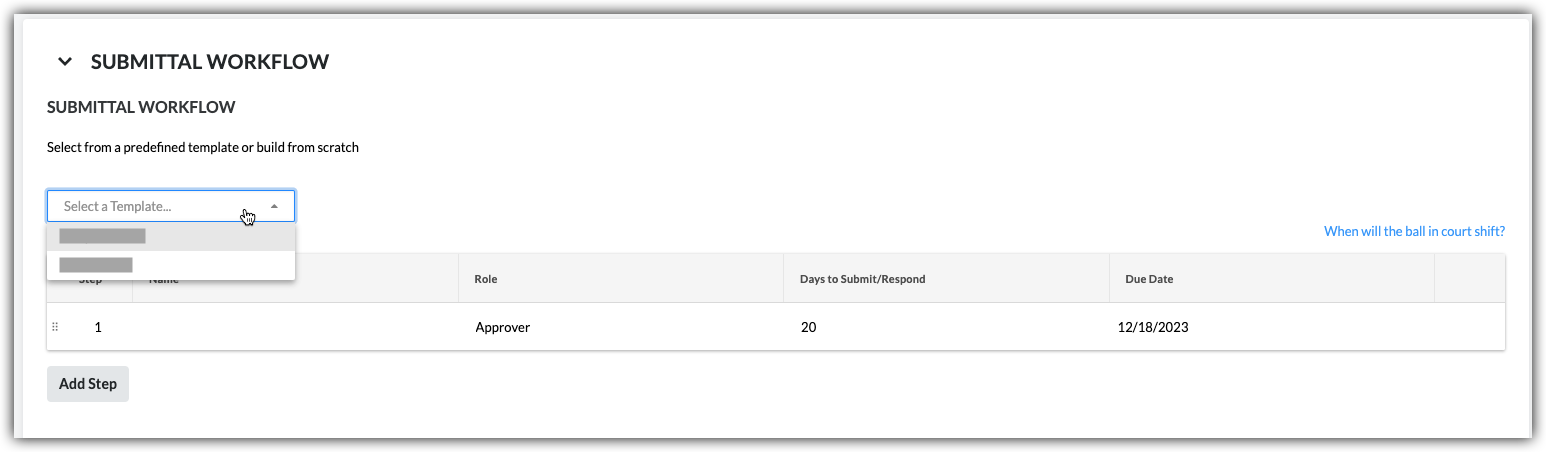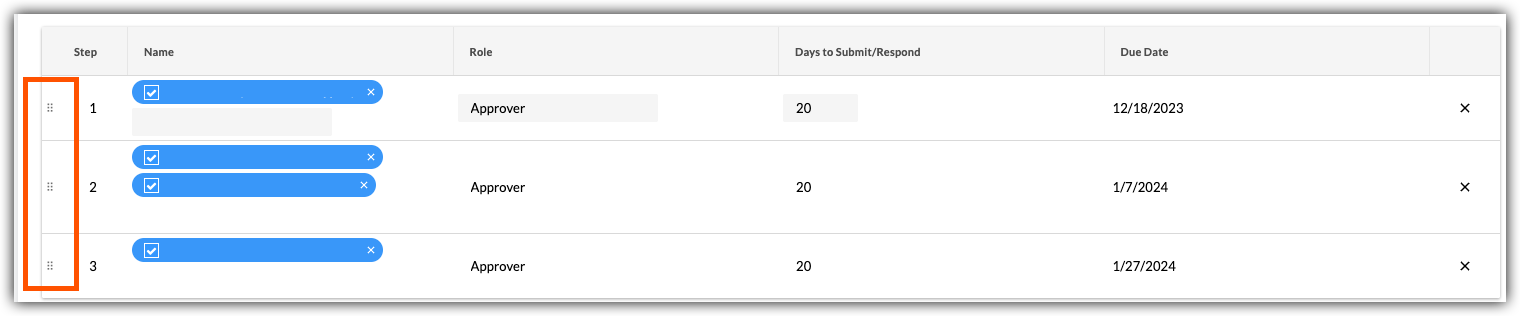Objectif
Dupliquer un livrable existant à l’aide de l’outil Livrables au niveau projet.
Éléments à considérer
- Permissions d'utilisateur requises :
- Pour créer un duplicata pour un livrable que vous avez créé :
- Permissions de niveau « Lecture seule » ou « Standard » sur l’outil Livrables du projet avec la permission granulaire « Créer un livrable » activée sur votre modèle de permissions.
OU
- Permissions de niveau « Standard » sur l’outil Livrables du projet sans qu’un modèle de permissions ne vous soit attribué.
- Pour créer un duplicata d’un livrable :
- Permissions de niveau « Admin » dans l’outil Livrables du projet.
- Information supplémentaire :
- Les livrables ne peuvent être dupliqués que dans le même projet.
- Les livrables ne peuvent pas être dupliqués en bloc.
Étapes
- Accédez à l’outil Dessins d’atelier du projet.
Cette action affiche la page Livrables.
- Dans le registre de livrables, recherchez le livrable souhaité. Cliquez ensuite sur Afficher.
Cela ouvre le livrable en mode affichage.
- Cliquez sur les points de suspension
 verticaux, puis sur Dupliquer le livrable. La page « Nouveau livrable » s’ouvre.
verticaux, puis sur Dupliquer le livrable. La page « Nouveau livrable » s’ouvre.
Faites défiler jusqu’à la zone « Informations générales » et notez que toutes les informations générales du livrable dupliqué sont héritées.
- Révisez les informations de livrable suivantes au besoin :
-
Title. The descriptive name that best summarizes the information in the submittal.
-
-
Received From. The contact for the responsible contractor who provided the submittal information to the project team.
-
Submittal Package. The submittal package that contains the submittal. In Procore, adding submittals to a package is optional. The decision to add submittals to a submittal package is based on your project's requirements, which is determined by your company's or project's management team. For instructions, see Create a Submittal Package.
-
-
-
Type. The information type associated with the submittal. The default type selections in Procore include: Document, Pay Request, Payroll, Plans, Prints, Product Information, Product Manual, Sample, Shop Drawing, Specification, and Other. See Create Custom Submittal Types.
-
Location. The location at the job site for the submittal. This can be an existing location from the Location list or a tiered location. See Add Tiered Locations to a Project.
-
-
Description. Informative details, notes, and/or actions that describe the submittal.
-
Attachments. Attach any relevant files. You have these options:
- Click Attach File(s) and then choose the appropriate option from the shortcut menu that appears.
OR
- Use a drag-and-drop operation to move files from your computer into the grey Drag and Drop File(s) box.
-
Submittal Workflow. The people assigned to complete the submittal workflow. In Procore, the submittal workflow includes two roles: a submitter and the approvers who are responsible for performing/completing the approval process. Typically, approvers are members of the design team.
-
-
-
Submittal Schedule Calculations is an optional feature that you can enable. See Enable Submittal Schedule Calculations. When enabled, the Submittals tool will analyze your entries in the 'Required On-Site Date', 'Lead Time', 'Design Team Review Time', and 'Internal Review Time' fields to provide suggestions for the Submitter and Approver 'Due Date' on the submittal workflow. It also automatically populates the 'Planned Return Date', 'Planned Internal Review Completed Date', and 'Planned Submit By Date' fields.
- Follow the steps in Create a Submittal.
This reveals the New Submittal page.
- Scroll down to the Submittal Schedule Information area.
- Set the following information:
- Schedule Task. The schedule task associated with the submittal being created. A schedule must be uploaded to the project first. See Upload a Project Schedule File to Procore's Web Application.
-
Design Team Review Time. The number of days allotted for the design team's review on the submittal.
Note: If you enter 7, the system subtracts '7' calendar days from the Planned Return Date to automatically populate the date entry for the Planned Internal Review Completed Date.
-
Lead Time. The expected number of calendar days that will be required for the material/services for the submittal to arrive.
Note: If you enter 10, the system subtracts '10' calendar days from the Required On-Site Date to automatically populate the date entry for the Planned Return Date.
-
Required On-Site Date. The date by which materials related to the work detailed on the submittal must be delivered and available at the construction site.
-
Internal Review Time. The number of calendar days that your project's design team requires to ensure the submittal is properly reviewed.
Note: If you enter 5, the system subtracts '5' calendar days from the Planned Internal Review Completed Date to automatically populate the date entry for the Planned Submit by Date.
This illustration shows you an example of these entries and calculations.

back to steps
- Anticipated Delivery Date
View the date displaying in the Anticipated Delivery Date. This is the date between the 'Lead Time' and when the submittal was distributed, and it will not populate upon the creation of the submittal. This date is calculated by Procore once the submittal has been distributed. See Distribute a Submittal.
- Schedule Task
If you have enabled the Schedule tool on the project and integrated an Asta Powerproject, Microsoft Project, or Oracle Primavera schedule with Procore, you are permitted to select a project task from the Schedule Task drop-down list when you have a user account that has been granted 'Read-Only' level permission or higher on the Schedule tool. This is for reference only.
- Confirmed Delivery Date
Select the date the subcontractor or supplier confirmed the freight would arrive using the Confirmed Delivery Date calendar.
- Actual Delivery Date
Select the date the material arrived on site using the Actual Delivery Date calendar. Typically, this value is updated by the project superintendent.
back to steps
Apply a Submittal Workflow Template
A user with 'Admin' level permission to your project's Submittals tool can create one (1) or more submittal workflow templates which you can then to a new submittal when you first create it. This saves data-entry time by preventing you from having to add a new submittal workflow each time you create a submittal.
- Under Submittal Workflow, do the following:
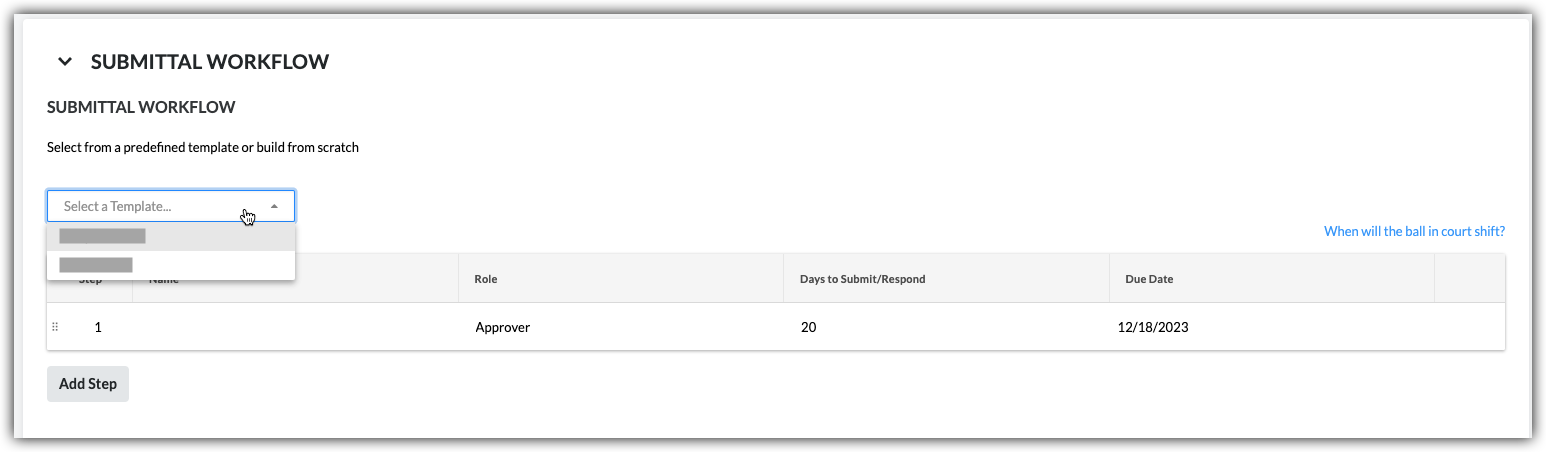
- Select a Template. Select a workflow template from the drop-down list.
Notes:
- This drop-down list is only visible and available to users with 'Admin' level permission on the Submittals tool.
- This action applies the person(s) named on the submittal workflow template to your submittal.
- To learn how submittal workflow templates are created, see Manage Submittal Workflow Templates.
- Continue by modifying the Name, Role, and Days to Submit/Response fields as needed for the submittal. Your changes only affect the workflow on the submittal, your changes do NOT affect the submittal workflow template.
- (Optional) Continue with the steps in Add Users to the Submittal Workflow.
Add Users to the Submittal Workflow
- Under Submittal Workflow, do the following for each desired line item in the submittal:
- Name. Start typing a project user's name in the Search box. Then select the appropriate user from the list.
- If you want to require a response from the user, place a mark in the checkbox next to their name.
OR
- If you do NOT want to require a response from the user, remove the mark from the checkbox.
Note: If you are adding more than one user to a parallel approval workflow group, the Ball In Court Responsibility will shift to the next workflow group after all of the people marked required in the group submit a response to the submittal.
- Role. Select Approver or Submitter from the list. See What is the difference between a submitter and approver in submittals?
Notes:
- To be designated as an approver, the person must exist in the Project level Directory tool (see Add a User Account to the Project Directory) and must also be granted 'Admin' or 'Standard' level permissions to the Submittals tool (see Set User Permissions for the Submittals Tool).
- If you are a user with 'Standard' level permissions to the Submittals tool, you can only add users with 'Admin' level permissions to the workflow.
- If you plan to add a Submitter to the submittal, we recommend that you designate a Submittal Manager as the first approver in the submittal's sequential approval workflow. This gives the Submittal Manager an opportunity to ensure the submittal is thoroughly reviewed by your internal stakeholder before it is sent to the users in the next step on the submittal workflow.
- If you are a user with 'Admin' level permissions to the Submittals tool, you can add users with either 'Admin' or 'Standard' level permissions to the workflow.
Note: If you want the submittal workflow to use sequential approval, add only one user to each line item in the workflow. If you want a step in the submittal workflow to use parallel approval, add two or more users to a line item.
- Due Date. Select a date from the calendar for the submittal response to be due.
Note: The 'Due Date' field is automatically populated based on the default number of days specified on the Submittals tool's Configure Settings page. See Configure Settings: Submittals Tool. The due date also respects which days are set as 'working days' for the project. See Set Project Working Days.
- Click Add Step.
- Repeat these steps to add another user to the workflow.
- If you want to change the order of the workflow steps, do the following:
- Grab the line item by the vertical grip (⋮⋮).
- Use a drag-and-drop operation to move the line item into the desired order.
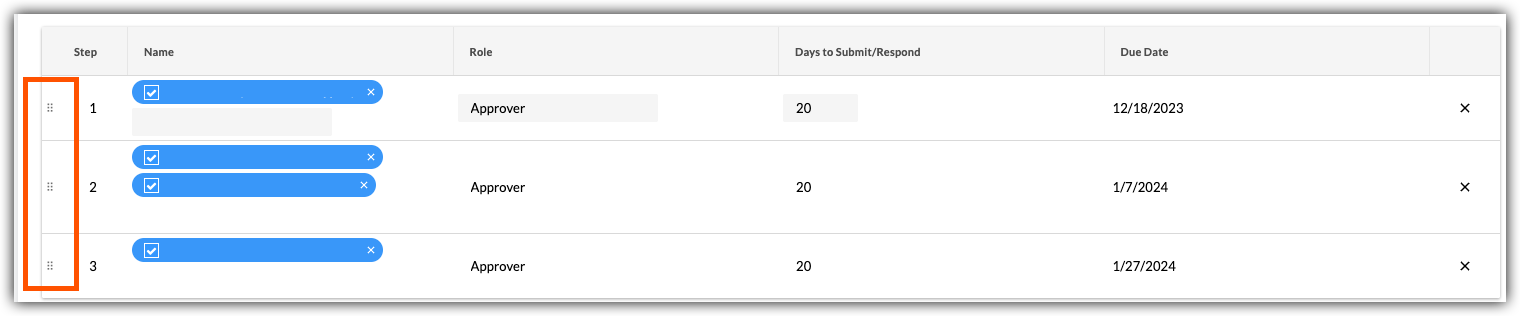
Update and Send the Submittal for Review
When finished with the steps above, choose one of these options:
- To save your changes without sending an email to members of the submittal workflow, distribution list members, and submittal manager, click Create.
OR
- To save your changes and to send an email notification to alert the members of the submittal workflow and to alert the members of the distribution list, click Create & Send Emails.
 verticaux, puis sur Dupliquer le livrable. La page « Nouveau livrable » s’ouvre.
verticaux, puis sur Dupliquer le livrable. La page « Nouveau livrable » s’ouvre.